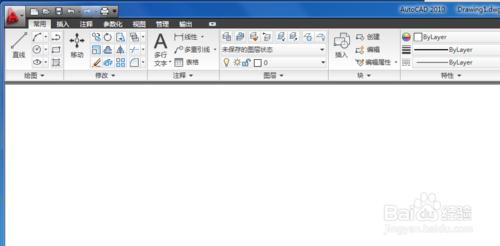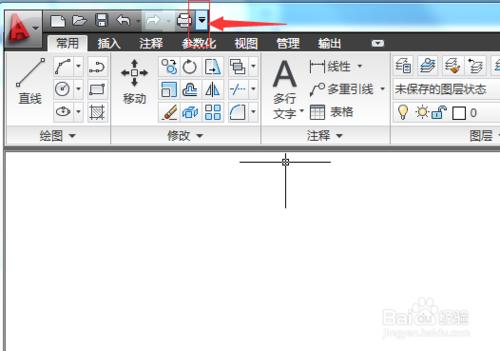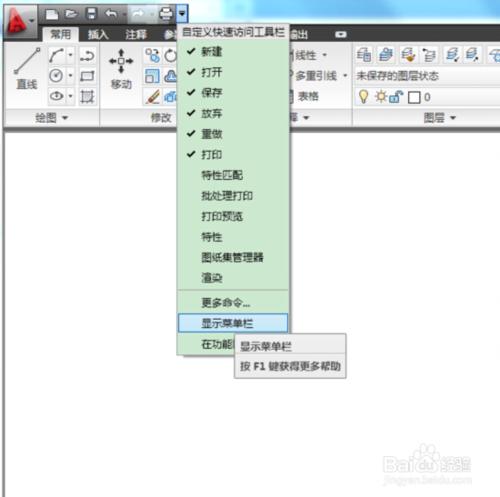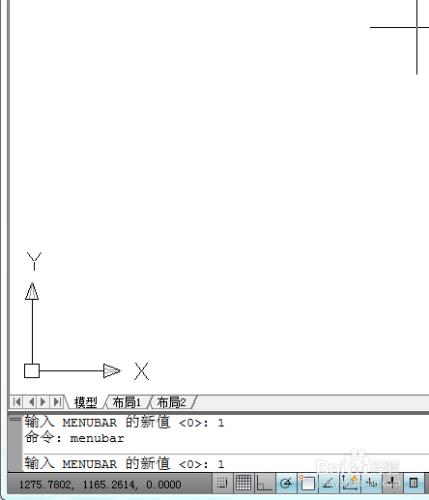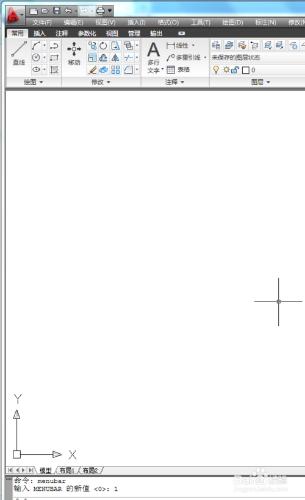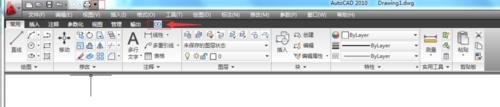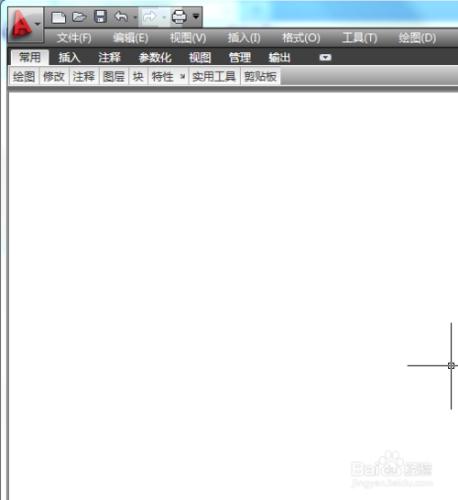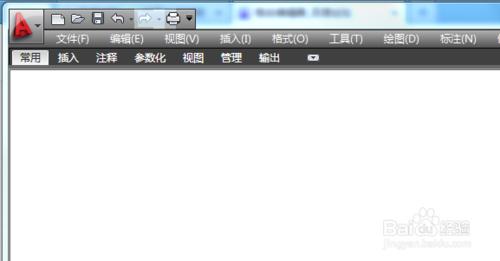從今天起開始CAD安裝使用方面的問題處理方法介紹,當我們安裝好2007以上版本的CAD後,第一次進入軟件界面,發現工具欄不見了,那要怎麼辦呢?下面為你簡單解答處理方法
工具/原料
CAD工具欄不見了怎麼辦
方法/步驟
在AutoCAD最左上角有一排快捷欄,後面有一個像下的小三角,左鍵點開;
選擇其中的顯示菜單欄,OK這樣就顯示出來了;此方法最為簡單。
另外一種方法,輸入命令menubar,再輸入1結束命令,菜單欄顯示。
到此關於菜單欄顯示的問題結束
建議:其實兩種方法,對於一般人都會選擇第一種吧,所以將第一種放在前面,以便你快速處理問題,但是對於CAD多掌握些命令是很有必要的,對於總用CAD的人來講多數情況下是直接敲命令進行工作的;
擴展 我們發現AutoCAD2010有兩處有小三角號的;如圖另外一處,當你的屏不是很大,或者你想顯示更多東西,可以點這個小三角號,進行改變;
以下分別為點擊一次,與點擊兩次的效果;